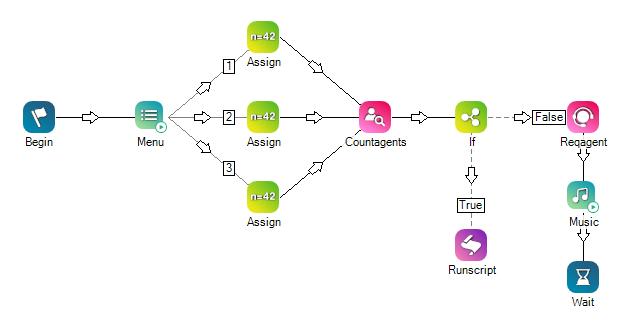This help page is for Desktop Studio. This information is also available for Studio.
|
|
Atribui um valor exclusivo a uma variável definida pelo usuário. |
Tipos de script suportados
|
|
|
|
|
|
|
|
|
|
Genérico |
Chat | Telefone | Correio de Voz | Item de Trabalho | SMS | Digital |
Propriedades de entrada
Estas propriedades definem dados que a ação usa durante a execução.
|
Propriedade |
Descrição |
|---|---|
| Caption |
Insira uma frase curta que identifica exclusivamente esta ação no script. A legenda aparece na tela do script no ícone da ação. |
| Variable | O nome da variável que você deseja manter o valor. |
| Value | O valor ou dados a serem armazenados. |
| Type | Escolha String, Numeric ou Datetime. O tipo que você seleciona aqui altera a propriedade Value para interpretar os dados inseridos no campo Value. Por exemplo, se você selecionar String e inserir o valor 1 + 1, o valor real atribuído à variável será 1 + 1. No entanto, se você selecionar Numeric e inserir o valor 1 + 1, o valor atribuído à variável será 2. |
| ScreenPop |
Uma propriedade da variável que você cria. Quando definido como true, o valor da variável aparece no padrão tela pop-up
|
| SavetoDB |
Uma propriedade da variável que você cria, que controla se o valor da variável é salvo ou não no banco de dados da plataforma CXone Mpower. É possível acessar os dados armazenados de duas maneiras:
Também é possível usar a propriedade variável
|
| MaxStringSize | O tamanho máximo em KB do valor que pode ser armazenado. O tamanho padrão é 2 KB. |
Condições da ramal resultante
Condições de ramal resultante permitem que você crie ramais no seu script para atender diferentes resultados quando uma ação é executada.
|
Condição |
Descrição |
|---|---|
| Default | Caminho percorrido, a menos que o script atenda a uma condição que exige que ele percorra um dos outros ramais. Também é percorrido se os outros ramais da ação não estiverem definidos. |
| Overflow | Caminho percorrido se o valor atribuído à variável exceder o tamanho máximo da string. |
Dicas e truques
- Use Assign para definir os conteúdos para variáveis de string ou numéricas.
- Saiba como usar a ação Assign para adicionar ou editar o valor de uma variável na página de ajuda Variáveis.
- Os valores de variáveis de script serão automaticamente combinados ou pré-preenchidos nas variáveis de Resposta Rápida no o aplicativo de agente quando os nomes de variável corresponderem e a ação de script Assign for definida como ScreenPop = true. Se os valores das variáveis forem combinados com sucesso, os agentes manterão a capacidade de modificar manualmente os campos de Resposta rápida pré-preenchidos. A quantidade total de dados variáveis configurados para ScreenPop não deve exceder 200 KB. Maiores quantidades de dados podem diminuir o desempenho do o aplicativo de agente.
- Crie uma variável global em um subscript incluindo a palavra-chave global na frente do nome da variável. Por exemplo: Global:varName
Exemplo de script
Este é um exemplo para mostrar como esta ação pode ser usada em scripts. Ele não é voltado para um script inteiro. Criação de script adicional pode ser necessária.
aciona um Menu que fornece três opções, pressione 1 para Vendas, 2 para Suporte ou 3 para Gerenciamento de Contas. Quando o usuário seleciona uma opção, o script usa uma ação Assign específica para atribuir um valor para o Skill ID que Countagents usa para determinar o número de agentes conectados com aquela competência. A ação então usa uma expressão, TOTAL= 0, para determinar qual ramal deve ser tomado se os agentes estiverem conectados. TRUE significa que o total de agentes logados é igual a 0 para aquela competência ACD, e o script executará um script separado para deixar uma mensagem. FALSE significa que o total de agentes conectados não é igual a 0, e usa o valor da variável em Assign para solicitar um agente com a competência (por meio da ID da competência no Newskill).